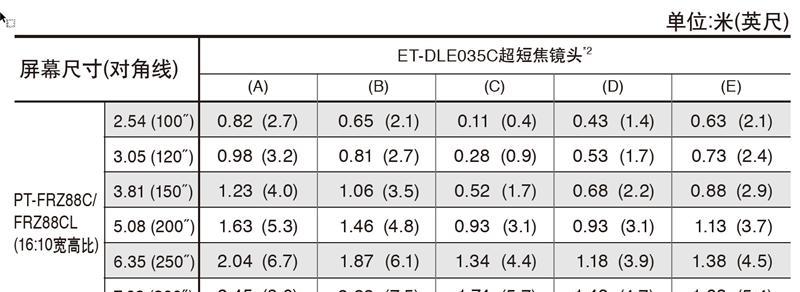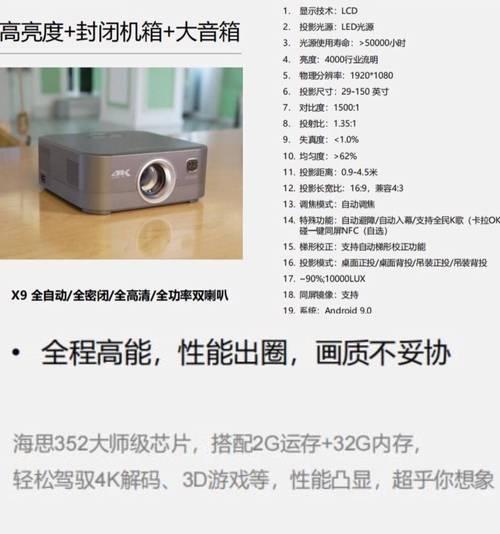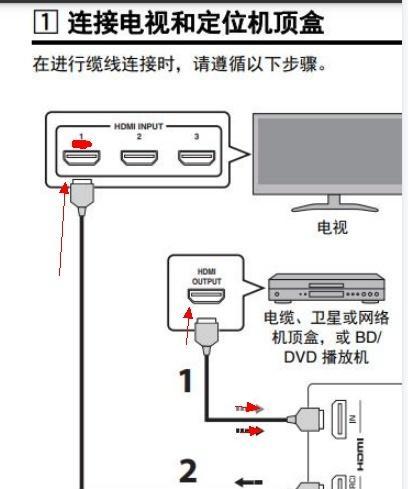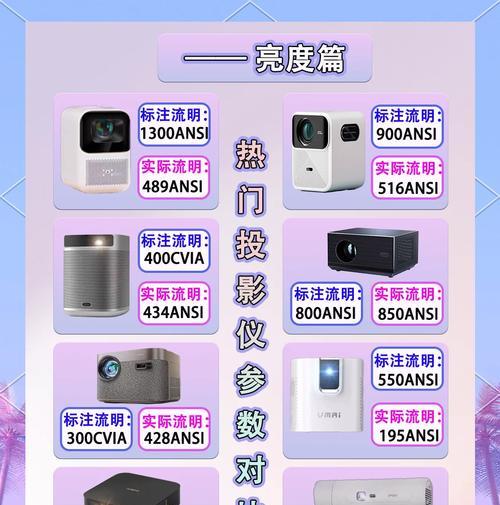快递送来的投影仪怎么安装?安装步骤详细说明?
在这个数字化的时代,投影仪已成为了很多家庭和企业不可或缺的一部分,从家用娱乐到商务演示,用途广泛。然而,当您收到快递送来的投影仪时,可能会对如何安装感到困惑。不用担心,接下来,我将为您提供一份详细、易于理解的投影仪安装指南。
第一步:开箱检查
收到快递后,不要急于开箱,应该先检查外包装是否有运输过程中的损坏迹象,如被压扁、刮花或水渍等。确认外观无损害后,再开箱检查投影仪本身是否有损坏。
提示:如果有损坏,要第一时间联系卖家,并拍摄照片作为证据存档,以备不时之需。
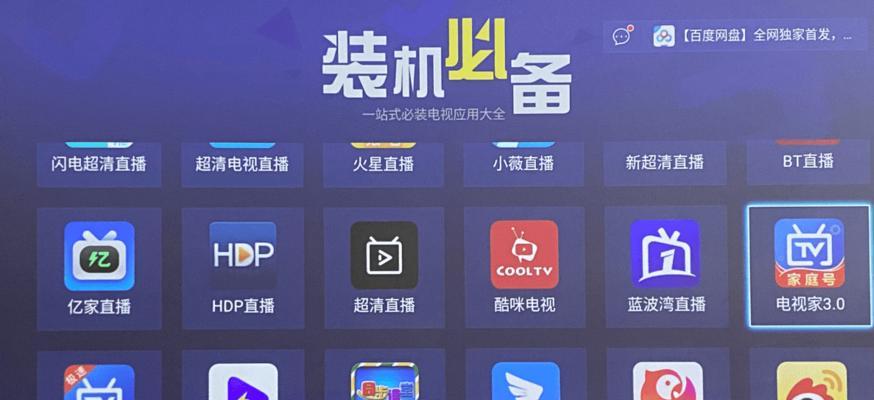
第二步:准备好安装环境
在投影仪安装之前,您需要选择一个合适的安装位置。由于投影仪是通过影像反射来显示图像的设备,因此需要以下几项考虑:
1.光线控制:尽量选择房间中光线可以调控的位置,避免强烈的直射光影响观影体验。
2.投影距离:根据投影仪说明书上的投射比,提前测量好距离墙面的距离,以确保画面大小符合您的需求。
3.摆放位置:投影仪通常应该放置在观众视线水平线或略低的位置,以避免观众头部阻挡光线。

第三步:安装投影仪
确认好位置后,按照以下步骤进行安装:
1.寻找安装支点:确定投影仪放置位置,并确保地面或桌面平稳,保证设备稳定。
2.连接电源线:找到投影仪后面的电源接口,将电源线插入,并连接到电源插座。
3.调整镜头焦距和画面大小:依据产品说明书指示,调整镜头焦距至清晰的画面。
4.水平和垂直梯形校正:如果投影效果倾斜,使用投影仪上的梯形矫正功能,调整到合适的角度。
提示:在连接各种线缆和调节投影仪时,务必先关闭投影仪电源,以防任何意外。

第四步:连接输入设备
根据需要,投影仪可能需要与电脑、笔记本或者智能手机等设备相连。请按照以下步骤操作:
1.检查连接端口:查看投影仪背面的输入端口,了解哪种线缆能够与您的输入设备相连接。
2.接线:使用相应的线缆(如HDMI、VGA、USB等)连接投影仪和输入设备。
3.开启设备:依次开启输入设备和投影仪,进入输入设备的系统设置,选择投影仪作为显示输出设备。
注意:当投影仪与电脑连接后,可能存在多个显示器设置选项,可以根据个人需求选择“仅投影仪显示”、“仅电脑屏幕显示”,或者“电脑屏幕和投影仪复制显示”。
第五步:优化画面
初次连接成功后,可能需要对画面进行一些优化:
1.亮度和对比度设置:根据环境和观看习惯调整投影仪的亮度和对比度。
2.图像设置:许多投影仪都带有预设的图像模式,可以尝试选择适合观看电影、演示等不同场景的模式。
3.音效调整:如果投影仪内置扬声器,调整音量,如果外部连接了其他音响设备,则需要在输入设备上进行音量调节。
第六步:清洁和保管
安装完成后,为了保证投影仪的使用寿命,要对其进行定期清洁保养:
1.滤网清洁:定期清理投影仪的空气滤网,以保证良好的散热性能。
2.镜头清洁:使用专用的镜头清洁纸或清洁液体轻柔地清理镜头。
3.妥善保管:使用投影仪后,用防尘罩遮盖,避免灰尘进入。
到这里为止,您应该已经掌握了如何安装和初步设置投影仪。如果在安装过程中遇到困难,记得参阅投影仪的用户手册,或访问官方网站获取技术支持。通过以上详细步骤,相信您能够顺利完成投影仪的安装和使用。投影仪作为一个功能丰富的设备,使用得当,将为您带来无与伦比的视觉体验。
版权声明:本文内容由互联网用户自发贡献,该文观点仅代表作者本人。本站仅提供信息存储空间服务,不拥有所有权,不承担相关法律责任。如发现本站有涉嫌抄袭侵权/违法违规的内容, 请发送邮件至 3561739510@qq.com 举报,一经查实,本站将立刻删除。
- 上一篇: 工程师3d笔记本电脑怎么样?性能满足专业需求吗?
- 下一篇: 电脑状态栏图标间隔调整方法是什么?
- 站长推荐
-
-

如何解决投影仪壁挂支架收缩问题(简单实用的解决方法及技巧)
-

如何选择适合的空调品牌(消费者需注意的关键因素和品牌推荐)
-

饮水机漏水原因及应对方法(解决饮水机漏水问题的有效方法)
-

奥克斯空调清洗大揭秘(轻松掌握的清洗技巧)
-

万和壁挂炉显示E2故障原因及维修方法解析(壁挂炉显示E2故障可能的原因和解决方案)
-

洗衣机甩桶反水的原因与解决方法(探究洗衣机甩桶反水现象的成因和有效解决办法)
-

解决笔记本电脑横屏问题的方法(实用技巧帮你解决笔记本电脑横屏困扰)
-

如何清洗带油烟机的煤气灶(清洗技巧和注意事项)
-

小米手机智能充电保护,让电池更持久(教你如何开启小米手机的智能充电保护功能)
-

应对显示器出现大量暗线的方法(解决显示器屏幕暗线问题)
-
- 热门tag
- 标签列表
- 友情链接